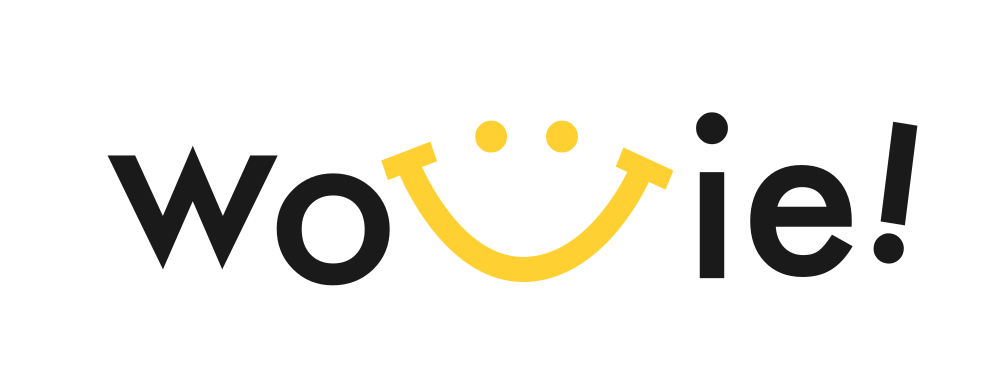介護施設の記念冊子をワードで作成!初心者でもできるA4一枚折りパンフレットの作り方
介護施設の記念冊子をワードで作成!初心者でもできるA4一枚折りパンフレットの作り方
この記事では、介護施設で働くあなたが、ワード2010を使って記念冊子(A4一枚折りパンフレット)を自作するための具体的な手順を解説します。パソコン初心者の方でも、手順通りに進めれば、見栄えの良いパンフレットを作成できます。記念冊子のレイアウト、プログラム、利用者様の推移グラフの挿入方法など、細かく説明しますので、ぜひ参考にしてください。
パソコンワード入力程度の自分に働いてる介護施設の記念冊子を作ってと所長に言われ、取り掛かったばかりですが、A4サイズ一枚の折りたたみを作りたいのですが、A4一枚で作るにはどうすれば?レイアウトは表タイトル、めくったらプログラム、2ページ目に利用者様の推移グラフという感じですが、さっぱりわからないです。今更断るのはできないので自分で作ります。ワード2010ですできれば設定を順番に詳しく教えてください、自分で調べろとかなしでよろしくお願いします。すいませんお二方とも非常にわかりやすい解説ですが、あくまで一枚で横向き、開きタイプの作成したいのですが、恥ずかしいですが自宅にパソコンなくて実際職場のパソコンでしか出来なく不安です。✳︎疑ってません。あとプリンターも、A4サイズ専用なのでどうでしょう?
介護施設で働くあなたは、所長から施設の記念冊子作成を頼まれたものの、ワードの扱いに不慣れで、どのように作成すれば良いのか悩んでいるのですね。A4一枚の折りたたみパンフレットという制約の中で、限られたスペースに情報を効果的にまとめ、見栄えの良い冊子を作る必要があり、職場のパソコンとA4プリンターしか利用できないという状況も、不安を増幅させていることでしょう。この記事では、そんなあなたの悩みを解決するために、ワード2010を使ったA4一枚折りパンフレットの具体的な作成手順を、初心者にもわかりやすく解説します。ステップバイステップで、レイアウト、デザイン、印刷設定まで、丁寧に説明していきますので、安心して読み進めてください。
ステップ1:パンフレットの構成を考える
まず、パンフレットの構成を考えましょう。A4一枚折りパンフレットは、限られたスペースの中で情報を整理し、効果的に伝える必要があります。以下の構成を参考に、あなたの施設の記念冊子に最適なレイアウトを検討してください。
- 表紙: 施設のタイトル、ロゴ、写真など、目を引くデザインを配置します。
- 内側1ページ目: プログラム、挨拶文、施設の紹介など、主要な情報を掲載します。
- 内側2ページ目: 利用者様の推移グラフ、イベントの写真、スタッフ紹介など、詳細情報を掲載します。
- 裏表紙: 連絡先、施設の住所、QRコードなど、必要な情報をまとめます。
この構成をベースに、各ページの情報を具体的に決定し、どのようなデザインにするか、写真やイラストをどのように配置するかを検討します。パンフレットの目的(施設のPR、イベント告知など)を明確にし、ターゲット層(利用者、家族、地域住民など)に合わせた情報を選びましょう。
ステップ2:ワード2010でパンフレットの基本設定を行う
ワード2010を開き、パンフレットの基本設定を行います。この設定は、パンフレット全体のレイアウトを決定する上で非常に重要です。
- 用紙サイズと向きの設定:
- 「ページレイアウト」タブをクリックします。
- 「サイズ」をクリックし、「A4」を選択します。
- 「向き」をクリックし、「横」を選択します。
- 余白の設定:
- 「余白」をクリックし、「狭い」を選択します。
- 必要に応じて、余白の数値を調整します(例:上下左右10mm)。
- 段組の設定:
- 「ページレイアウト」タブの「段組」をクリックし、「3段」を選択します。
- これにより、A4用紙を3つに分割し、折りたたんだ際にパンフレットの各ページになるように設定されます。
これらの設定を行うことで、A4用紙一枚でパンフレットを作成するための土台が完成します。各ページの配置を意識しながら、情報を入力していきましょう。
ステップ3:各ページのレイアウトを作成する
基本設定が完了したら、各ページのレイアウトを作成します。ワードの機能を使って、テキスト、画像、図形を配置し、見やすいパンフレットを作りましょう。
- 表紙の作成:
- テキストボックスを使用して、施設のタイトルやロゴを配置します。
- 写真やイラストを挿入し、視覚的に魅力的なデザインにします。
- フォントの種類、サイズ、色を調整し、デザインの統一感を高めます。
- 内側1ページ目の作成:
- テキストボックスを使用して、プログラムや挨拶文を入力します。
- 見出しや小見出しを活用し、情報を整理して見やすくします。
- 写真やイラストを挿入し、文章を補完します。
- 内側2ページ目の作成:
- グラフの挿入:Excelで作成した利用者様の推移グラフをコピーし、ワードに貼り付けます。
- 写真の挿入:イベントの写真やスタッフの写真を挿入し、施設の雰囲気を伝えます。
- テキストボックスを使用して、スタッフ紹介や詳細情報を入力します。
- 裏表紙の作成:
- 連絡先、施設の住所、QRコードなどを配置します。
- 施設のウェブサイトやSNSへのリンクを記載します。
各ページのレイアウトを作成する際は、余白を適切に利用し、情報が詰め込みすぎないように注意しましょう。デザインのバランスを考え、見やすく、読みやすいパンフレットを目指しましょう。
ステップ4:テキストの入力と書式設定
レイアウトが完成したら、テキストを入力し、書式設定を行います。テキストの書式設定は、パンフレットの見やすさ、読みやすさに大きく影響します。
- テキストの入力:
- 各テキストボックスに、必要な情報を入力します。
- 誤字脱字がないか、校正をしっかり行いましょう。
- フォントの設定:
- 見出しには、太字や大きなフォントを使用し、目立たせます。
- 本文には、読みやすいフォント(例:ゴシック体、明朝体)を使用します。
- フォントサイズを調整し、情報が見やすくなるようにします。
- 段落の設定:
- 行間を調整し、文章のまとまりを見やすくします。
- インデントを設定し、段落の区切りを明確にします。
- 箇条書きや番号付きリストを活用し、情報を整理します。
- 色の設定:
- テキストの色を調整し、デザインの統一感を高めます。
- 背景色や図形の色を調整し、視覚的なアクセントを加えます。
- 色の組み合わせを考慮し、見やすいデザインにします。
テキストの書式設定を行うことで、パンフレットの情報が整理され、読者にとって理解しやすくなります。読みやすさを重視し、フォント、サイズ、色、段落の設定を適切に行いましょう。
ステップ5:写真と図の挿入と調整
パンフレットに写真や図を挿入し、デザインをさらに魅力的にしましょう。写真や図は、文章だけでは伝わりにくい情報を補完し、読者の興味を引く効果があります。
- 写真の挿入:
- 「挿入」タブから「図」を選択し、画像ファイルを挿入します。
- 写真のサイズや配置を調整し、レイアウトに合わせます。
- トリミングや明るさ調整を行い、写真の見栄えを良くします。
- 図の挿入:
- 「挿入」タブから「図形」を選択し、図形を挿入します。
- 図形の色や線種を調整し、デザインに合わせます。
- テキストボックスと図形を組み合わせ、情報を整理します。
- 配置と調整:
- 写真や図の配置を調整し、レイアウトのバランスを整えます。
- テキストとの関係を考慮し、見やすく配置します。
- 写真や図にキャプションを付け、説明を加えます。
写真や図を効果的に配置することで、パンフレットのデザイン性が向上し、読者の興味を引くことができます。写真の質、配置、キャプションにこだわり、魅力的なパンフレットを作りましょう。
ステップ6:印刷と折り方
パンフレットが完成したら、印刷と折り方の手順に進みます。正しく印刷し、折りたたむことで、パンフレットが完成します。
- 印刷設定:
- 「ファイル」タブから「印刷」を選択します。
- プリンターを選択し、印刷設定を行います。
- 「両面印刷」の設定を確認し、必要に応じて設定を変更します。
- 「用紙サイズ」がA4であることを確認します。
- 印刷プレビューで、レイアウトが正しく表示されているか確認します。
- 印刷:
- 印刷を実行します。
- 印刷が完了したら、インクの擦れや汚れがないか確認します。
- 折り方:
- 印刷されたA4用紙を、3等分になるように丁寧に折ります。
- 折り目に沿って、しっかりと折り目をつけます。
- パンフレットの完成です。
印刷設定を間違えると、レイアウトが崩れたり、情報が欠けてしまう可能性があります。印刷プレビューで確認し、正しい設定で印刷を行いましょう。折り方も丁寧に、見栄えの良いパンフレットに仕上げましょう。
ステップ7:トラブルシューティングとよくある質問
パンフレット作成中に、様々な問題に直面することがあります。ここでは、よくあるトラブルとその解決策、そしてよくある質問とその回答を紹介します。
- レイアウトが崩れる:
- 余白や段組の設定が正しく行われているか確認します。
- テキストボックスや画像の配置がずれていないか確認します。
- フォントサイズや行間が適切に設定されているか確認します。
- 印刷がずれる:
- プリンターの印刷設定が正しく行われているか確認します。
- 用紙サイズがA4になっているか確認します。
- プリンターのインク残量を確認します。
- 写真がぼやける:
- 写真の解像度が低い可能性があります。
- 高解像度の写真を使用するか、写真のサイズを調整します。
よくある質問:
- Q:ワード2010を持っていないのですが、どうすれば良いですか?
- A:ワード2010は、Microsoft Officeに含まれています。Microsoft Officeを購入するか、無料のオフィスソフト(例:LibreOffice)を使用することもできます。
- Q:写真の編集ソフトを持っていないのですが、どうすれば良いですか?
- A:ワードには、基本的な写真編集機能があります。トリミングや明るさ調整など、簡単な編集はワード内で行うことができます。
- Q:デザインのアイデアが思いつかないのですが、どうすれば良いですか?
- A:インターネットでパンフレットのデザイン例を参考にしたり、他の施設のパンフレットを参考にしたり、デザインのヒントを得ることができます。
これらのトラブルシューティングとFAQを参考に、パンフレット作成の疑問や問題を解決し、スムーズに作業を進めましょう。
ステップ8:完成したパンフレットの活用と改善
パンフレットが完成したら、積極的に活用しましょう。そして、より良いパンフレットにするために、改善を重ねていきましょう。
- 配布:
- 施設の利用者、家族、地域住民などに配布します。
- イベントや説明会などで配布します。
- 施設の受付や待合室に設置します。
- フィードバックの収集:
- パンフレットを受け取った人々に、感想や意見を求めます。
- アンケートを実施し、改善点を収集します。
- 改善:
- 収集したフィードバックを参考に、パンフレットの内容やデザインを改善します。
- 定期的にパンフレットの内容を更新し、最新の情報を提供します。
パンフレットは、一度作って終わりではありません。配布し、フィードバックを収集し、改善を重ねることで、より効果的な広報ツールになります。常に改善を意識し、より魅力的なパンフレットを作りましょう。
この記事では、ワード2010を使って、介護施設の記念冊子(A4一枚折りパンフレット)を作成する手順を詳しく解説しました。構成、基本設定、レイアウト、テキスト入力、写真挿入、印刷、折り方、トラブルシューティング、そして活用の方法まで、ステップバイステップで説明しましたので、初心者の方でも安心して取り組めるはずです。このガイドを参考に、あなたの施設の魅力を最大限に伝えられる、素敵な記念冊子を作成してください。
もっとパーソナルなアドバイスが必要なあなたへ
この記事では一般的な解決策を提示しましたが、あなたの悩みは唯一無二です。
AIキャリアパートナー「あかりちゃん」が、LINEであなたの悩みをリアルタイムに聞き、具体的な求人探しまでサポートします。
無理な勧誘は一切ありません。まずは話を聞いてもらうだけでも、心が軽くなるはずです。
“`